- Հեղինակ Jason Gerald [email protected].
- Public 2024-01-19 22:12.
- Վերջին փոփոխված 2025-01-23 12:20.
Այս wikiHow- ը սովորեցնում է ձեզ, թե ինչպես դիտել DVD- ներ Windows համակարգչով ՝ օգտագործելով VLC Media Player- ը: Այս պահին Windows 10-ում չկա ներկառուցված տարբերակ, որը թույլ կտա նվագարկել DVD- ներ: Այնուամենայնիվ, կարող եք անվճար ներբեռնել VLC Media Player ՝ DVD- ներ նվագարկելու և տեսանյութեր դիտելու համար: Եթե ձեր օգտագործած Windows համակարգիչը չունի DVD սկավառակ, գնեք ներքին կամ արտաքին DVD սկավառակ (սկավառակ), որպեսզի կարողանաք նվագարկել DVD սկավառակներ:
Քայլ
Մաս 1 -ից 3 -ից. VLC- ի տեղադրում
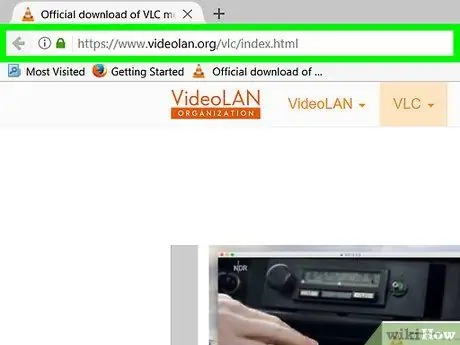
Քայլ 1. Այցելեք VLC ներլցման էջ:
Գործարկեք ձեր վեբ զննարկիչը և այցելեք
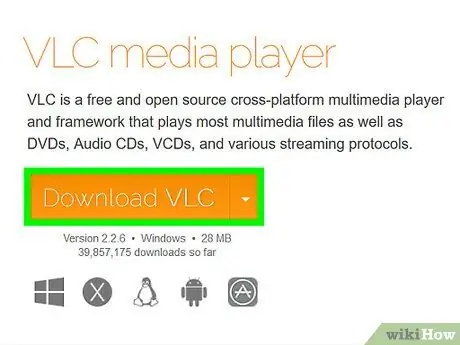
Քայլ 2. Կտտացրեք Ներբեռնել VLC կոճակը:
Դա նարնջագույն կոճակ է էջի աջ կողմում: Երբ կտտացրեք դրա վրա, VLC մեդիա նվագարկիչի վերջին տարբերակը կներբեռնվի ձեր համակարգչում:
Կախված ձեր օգտագործած դիտարկիչից, գուցե անհրաժեշտ լինի նշեք տեղադրությունը ներլցումը պահելու և (կամ) կոճակը սեղմելու համար Պահել կամ Բեռնել նախքան ֆայլը իրականում բեռնելը:
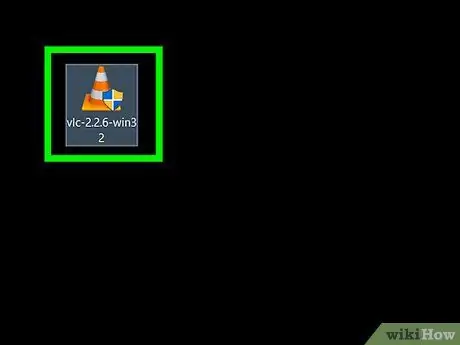
Քայլ 3. Կրկնակի սեղմեք VLC տեղադրման ֆայլը:
Այս ֆայլը նարնջագույն և սպիտակ երթևեկի կոնի տեսքով է: Փնտրեք ֆայլը «Ներլցումներ» թղթապանակում, որն օգտագործվում է ձեր համակարգչում կանխադրված ներբեռնված ֆայլերը պահելու համար (օրինակ ՝ ձեր աշխատասեղանին):
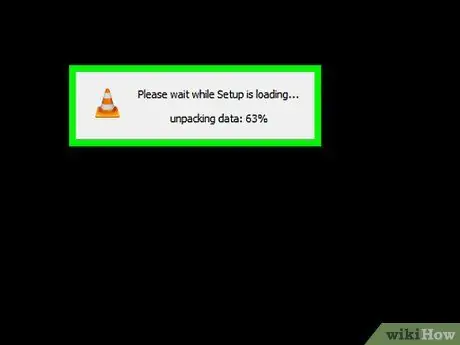
Քայլ 4. Կտտացրեք Այո, երբ հուշվի:
VLC- ի տեղադրման պատուհանը կբացվի:
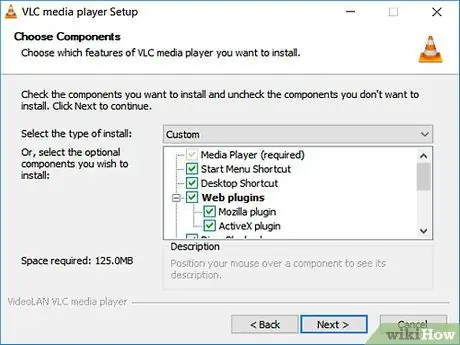
Քայլ 5. Ընտրեք ցանկալի լեզուն, այնուհետև կտտացրեք OK:
Ընտրեք լեզուն ՝ սեղմելով բացվող տուփը:
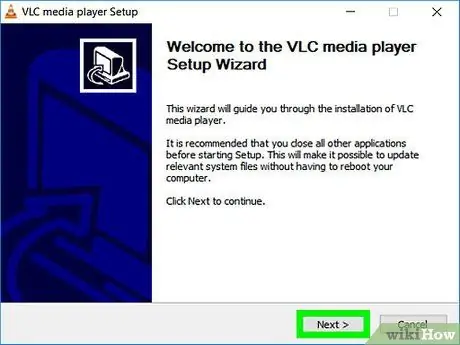
Քայլ 6. Յուրաքանչյուր էջում կտտացրեք Հաջորդը:
Այս գործողությամբ VLC մեդիա նվագարկիչը կտեղադրվի օպտիմալ պարամետրերով:
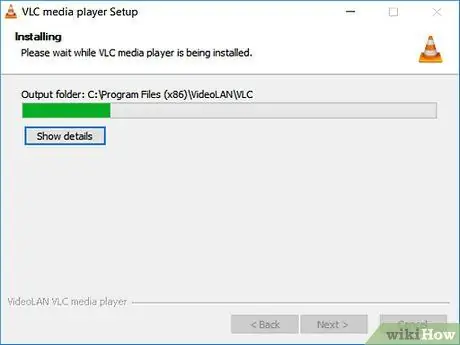
Քայլ 7. Կտտացրեք Տեղադրեք:
Այն տեղադրման էջի ներքևում է: VLC մեդիա նվագարկիչը կսկսի տեղադրել ձեր համակարգչում:
Ստուգեք հայտնվող պատուհանի կանաչ սանդղակը `տեսնելու, թե ինչպես է առաջընթացը կատարում տեղադրումը:
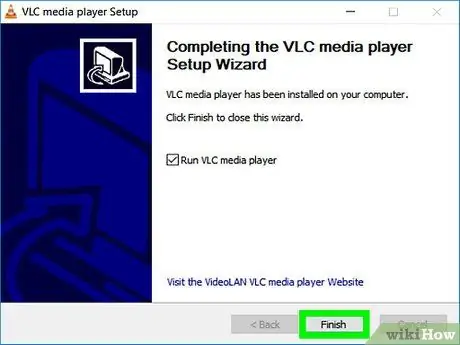
Քայլ 8. Երբ հուշվում է, կտտացրեք Ավարտել:
Տեղադրման գործընթացը կավարտվի, և տեղադրողի պատուհանը կփակվի: Այժմ VLC մեդիա նվագարկիչը տեղադրված է համակարգչում:
Մաս 3 -ից 3 -ը. VLC- ն դարձնել կանխադրված վիդեո նվագարկիչ
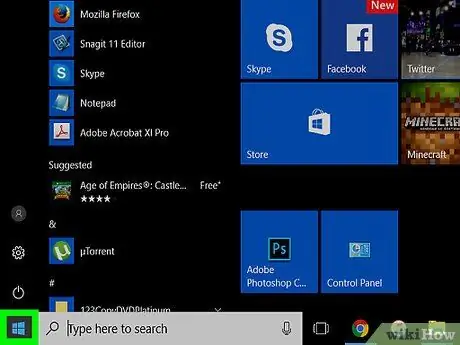
Քայլ 1. Կտտացրեք Սկսել
Կտտացրեք Windows- ի պատկերանշանը ներքևի ձախ անկյունում:
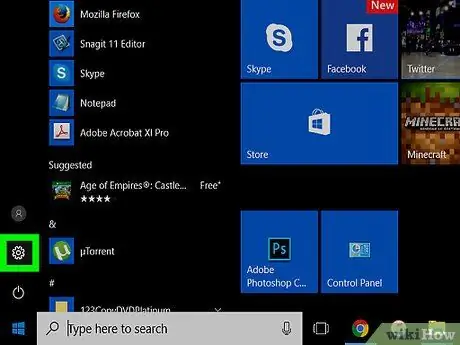
Քայլ 2. Կտտացրեք Կարգավորումներ
Դա փոխանցման ձևի կոճակ է `Start պատուհանի ներքևի ձախ մասում:
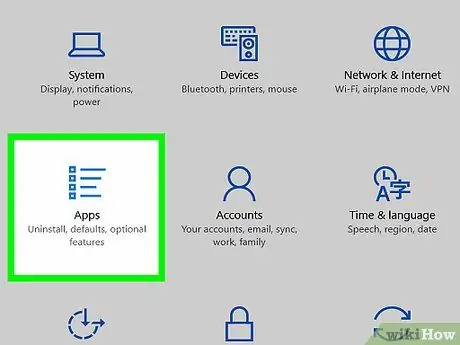
Քայլ 3. Կտտացրեք sրագրեր:
Սա փամփուշտներով ցուցակի պատկերակ է, որը պարունակում է մի քանի հորիզոնական գծեր:

Քայլ 4. Սեղմեք Լռելյայն ծրագրեր:
Դա ներդիր է sրագրերի ընտրացանկի ձախ կողմում:
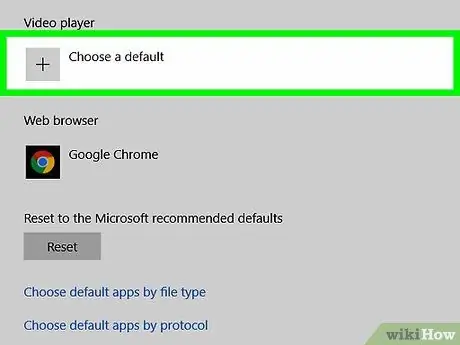
Քայլ 5. Ոլորեք դեպի «Տեսանյութի նվագարկիչ» բաժինը, այնուհետև կտտացրեք ընթացիկ հավելվածին:
Սովորաբար, «Վիդեո նվագարկիչ» խորագրի ներքո ընթացիկ հավելվածը Ֆիլմեր և հեռուստատեսություն ծրագիրն է:
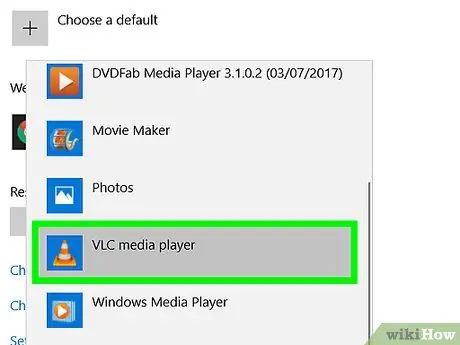
Քայլ 6. Սեղմեք VLC մեդիա նվագարկիչի տարբերակը:
Այս տարբերակը ներկայացված է հայտնվող պատուհանում նարնջագույն երթևեկի կոն պատկերակով: Երբ դա անեք, VLC Media Player- ը կդառնա ձեր համակարգչի բոլոր մեդիայի կանխադրված ֆիլմ նվագարկիչը:
3 -րդ մաս 3 -ից. DVD- ներ նվագելը VLC- ով
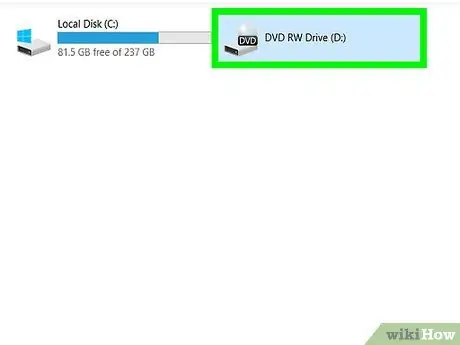
Քայլ 1. Տեղադրեք DVD սկավառակը համակարգչի DVD սկավառակի մեջ:
Տեղադրեք սկավառակը ՝ պիտակով դեպի վեր:
Եթե սկավառակը տեղադրելուց հետո VLC- ն բացվի, DVD- ն ինքնաբերաբար կսկսի նվագարկվել:
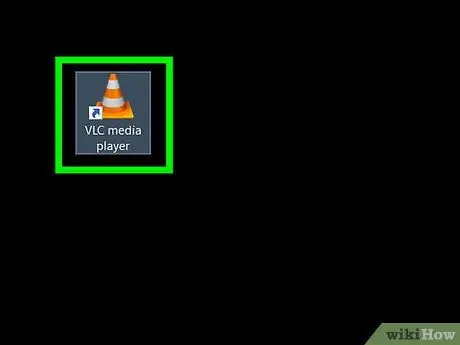
Քայլ 2. Գործարկեք VLC- ն:
Դուք կարող եք որոնել դյուրանցումը աշխատասեղանին: Եթե այնտեղ չկա, կտտացրեք Սկսել, մուտքագրեք «vlc», այնուհետև կտտացրեք VLC պատկերակին:
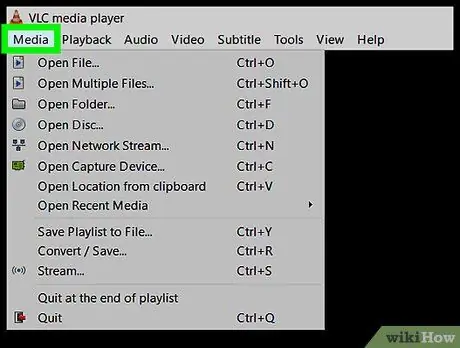
Քայլ 3. Սեղմեք Մեդիա:
Այն գտնվում է VLC պատուհանի վերին ձախ անկյունում: Կհայտնվի բացվող ընտրացանկ:
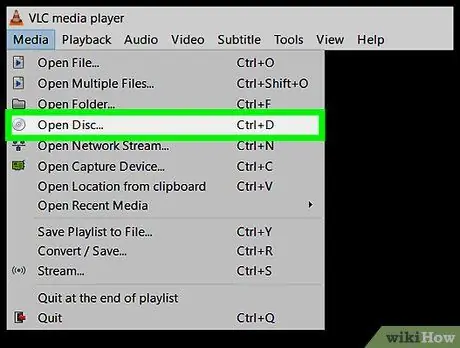
Քայլ 4. Կտտացրեք Բաց սկավառակի տարբերակը:
Այն բացվող ընտրացանկի վերևում է Մեդիա. Դա անելուց հետո DVD- ի նախապատվությունները կարգավորելու համար կբացվի պատուհան:
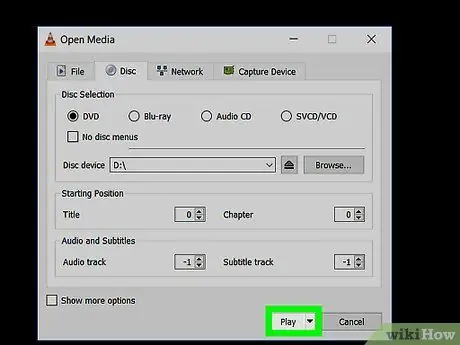
Քայլ 5. Կտտացրեք Խաղալ:
Այն պատուհանի ներքևում է: Մեկ րոպե անց DVD- ն կսկսի նվագարկվել:
Եթե DVD- ն ունի վերնագրի էկրան (DVD- ների մեծ մասն ունի մեկ), ապա պետք է սեղմել ցանկի ցանկալի տարրը (օրինակ Խաղալ կամ Տեսարան ընտրել).
Խորհուրդներ
- Windows Media Player- ն այլևս չի աջակցում DVD նվագարկումը:
- Եթե ձեզ դուր չի գալիս VLC մեդիա նվագարկիչը, կարող եք օգտագործել ինտերնետում առկա տարբեր անվճար մեդիա նվագարկիչներից մեկը, ինչպիսիք են DivX- ը և RealPlayer- ը:






